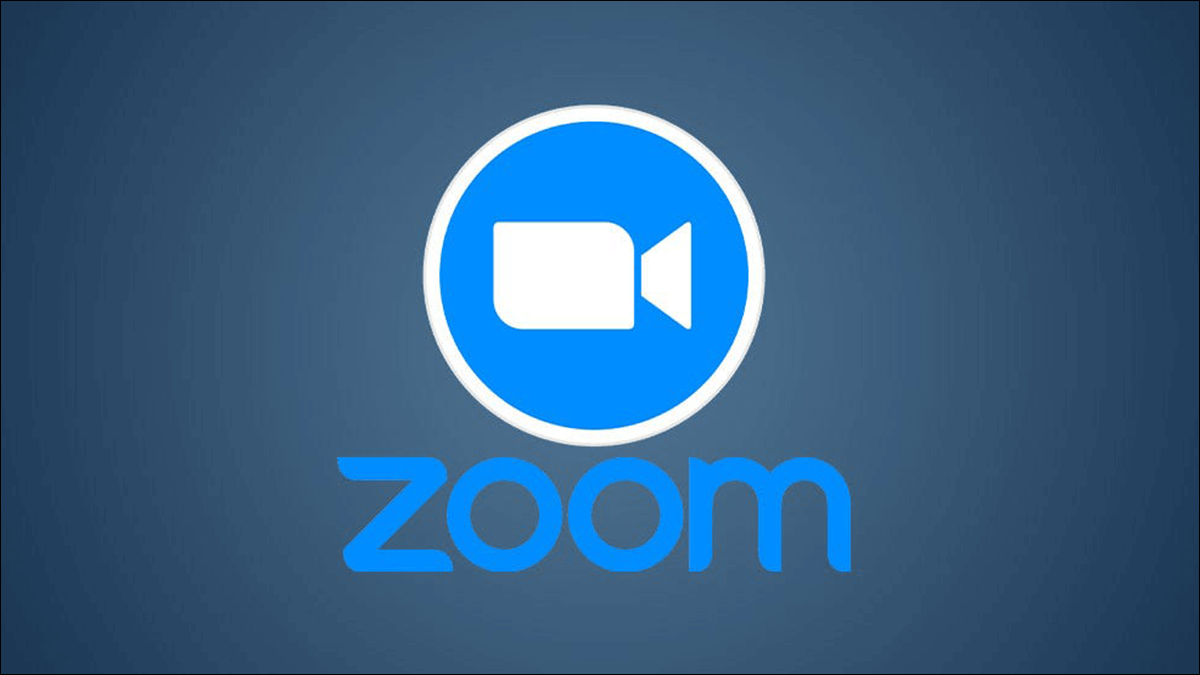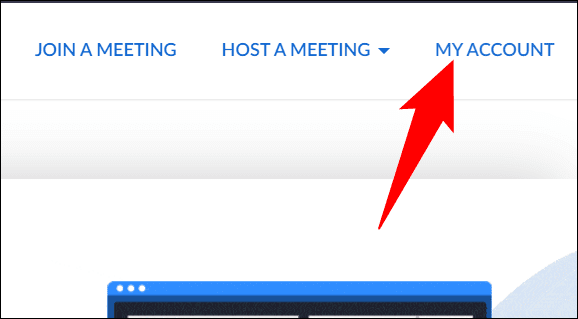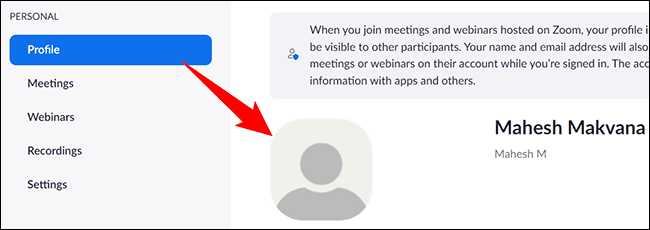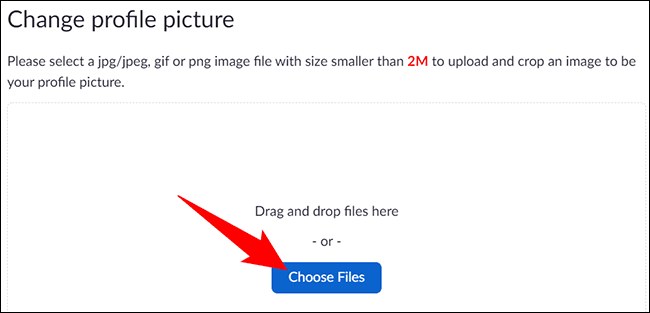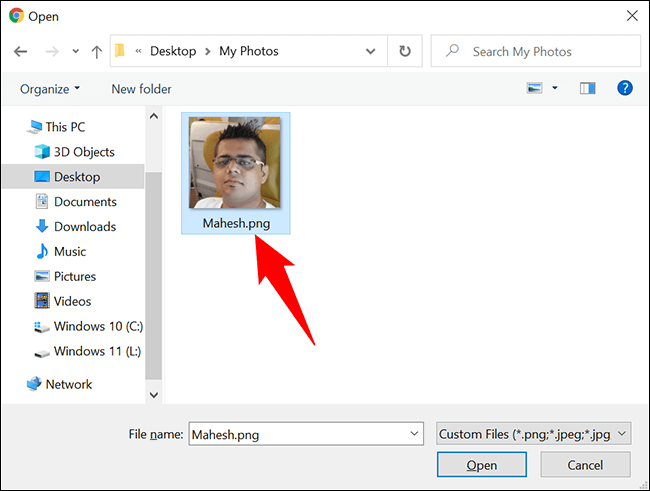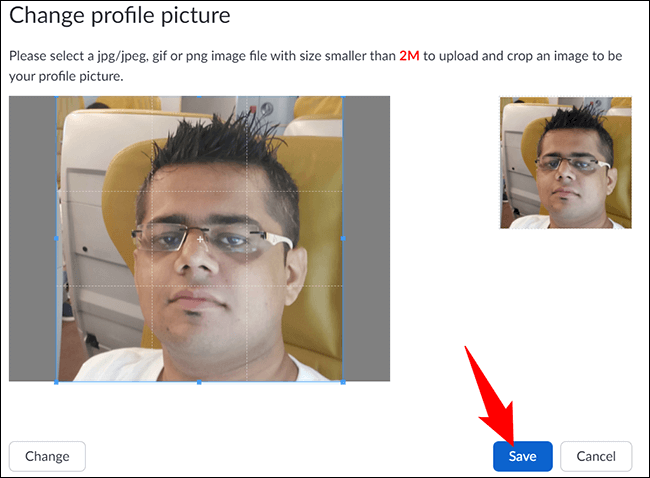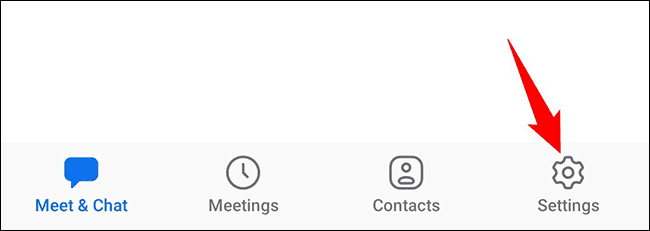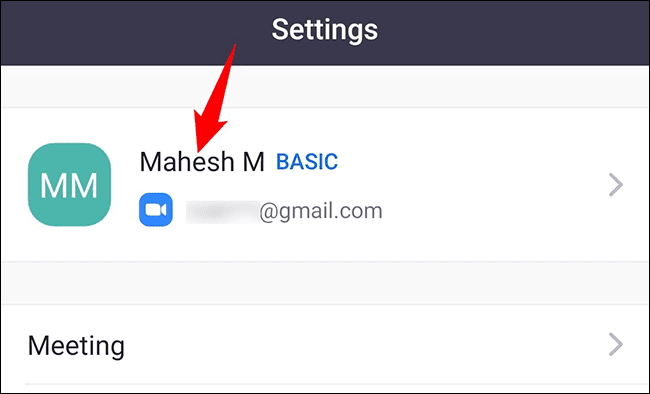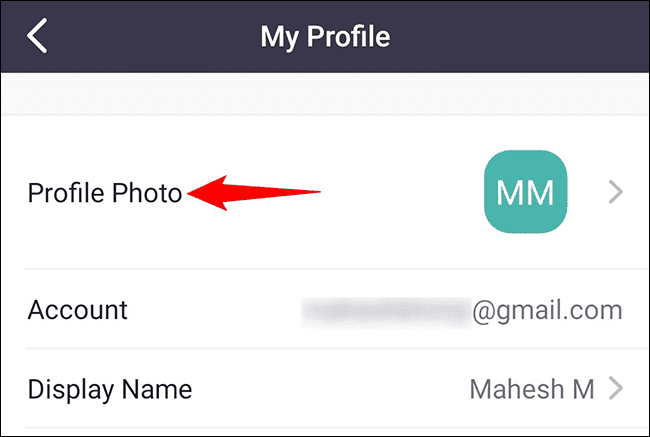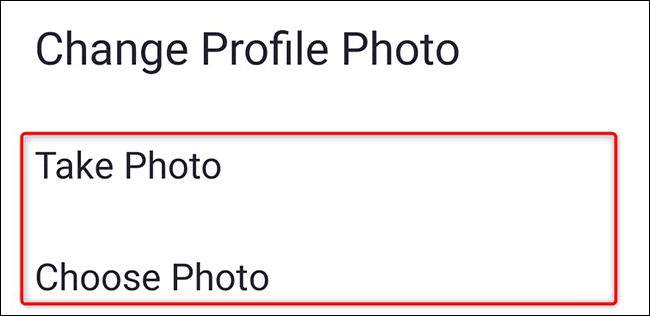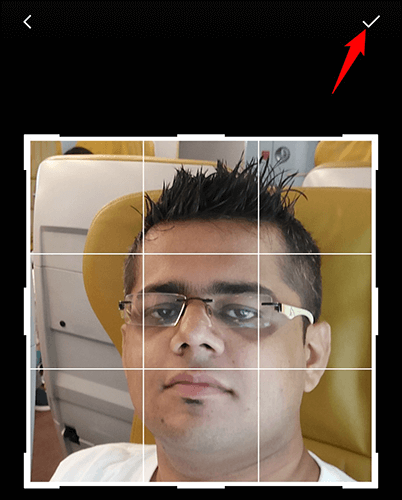Zoom에 사진 넣는 방법
웹캠 피드 대신 이미지를 표시하거나 단순히 프로필에 대한 사진을 설정하려는 경우 Zoom 계정에 사진을 쉽게 넣을 수 있습니다. 데스크톱 및 모바일에서 수행하는 방법은 다음과 같습니다.
Zoom에 프로필 사진을 추가하면 화상 회의에서 비디오 피드 대신 해당 사진을 표시할 수 있습니다(또는 선택한 스틸 사진과 화면을 공유할 수 있음). 이미지는 JPG, JPEG, GIF 또는 PNG 형식이어야 합니다. 또한 크기가 2MB 미만이어야 합니다. 이미지가 너무 크면 크기를 조정하십시오.
데스크톱 또는 웹에서 Zoom에 사진 추가
데스크톱 컴퓨터에서 Zoom 웹사이트를 사용하여 계정에 사진을 넣습니다. Zoom 데스크톱 앱을 사용하여 이 작업을 수행할 수 있지만 어쨌든 Zoom 웹사이트로 리디렉션됩니다.
시작하려면 기기에서 웹 브라우저를 열고 웹사이트를 시작하세요. 줌. 사이트에서 계정에 로그인합니다.
Zoom의 오른쪽 상단 모서리에서산수프로필 페이지를 표시합니다.
프로필 페이지에서 이름 옆에 있는 프로필 사진 아이콘(사람 실루엣)을 클릭합니다.
창에서 프로필 사진을 바꾸다", "파일 선택"을 클릭하여 컴퓨터에서 사진을 업로드합니다.
창이 실행됩니다열려 있는컴퓨터에서 표준. 여기에서 계정에 추가할 사진을 선택합니다.
확대 선택한 이미지를 불러옵니다. 그런 다음 원하는 경우 화면의 옵션을 사용하여 이미지를 자를 수 있습니다. 이 작업이 완료되면 다음을 클릭하십시오.저장창의 오른쪽 하단 모서리에 있습니다.
준비가 되었습니다. 이제 Zoom은 회의에서 비디오를 끌 때마다 사진을 사용합니다.
Zoom 모바일 앱에 사진 올리기
iPhone, iPad 또는 Android 휴대폰에서 Zoom 앱을 사용하여 계정에 사진을 넣습니다.
이렇게하려면 먼저 휴대 전화에서 Zoom을 시작하십시오. 앱 하단에서 "설정".
페이지 상단에"설정귀하의 이름을 클릭하십시오.
화면에서 "내 개인 파일" , 탭 "프로필 사진".
메뉴가 열립니다 프로필 사진을 바꾸다. 여기에서 휴대폰의 카메라로 사진을 찍어 Zoom에 업로드하려면 다음을 선택하세요. "사진 촬영메뉴에서. 갤러리에서 이미지를 선택하려면 "이미지 선택"을 클릭하십시오.
우리는 후자를 정의할 것입니다.
갤러리 페이지에서 Zoom 프로필 사진으로 사용하려는 사진을 클릭합니다. 그런 다음 원하는 경우 확대/축소를 통해 이미지를자를 수 있습니다.
마지막으로 변경 사항을 저장하려면 오른쪽 상단 모서리에 있는 확인 표시 아이콘을 클릭합니다.
그리고 나는 모든 것을 끝냈습니다.
프로필 사진을 삭제하려면 바탕 화면에서 Zoom 웹사이트에 액세스하고 프로필 사진 섹션으로 이동한 다음 삭제를 클릭하여 사진을 삭제합니다.
Google, Facebook, Instagram, Windows 10 및 Mac을 포함한 여러 플랫폼에서 프로필 사진을 변경할 수 있습니다. 그 방법을 알아보려면 가이드를 확인하세요.